動画版を作りました。良かったらご覧ください。
パッケージ版だとAmazonにて26,822円(執筆当時28,380円)もしますが、Microsoft Storeで買うと13,824円です。
冒頭で紹介したパソコンについて。クーポンで7000円引き
アップグレード版の注意点について
Microsoft Storeで購入するアップグレードは、13,824円と安いですが、使っているパソコンでのみ有効です。もし、パソコンを変えるとライセンスは無効になります。
また、仮想環境で使っている場合は、ホストマシンに対して有効なため、仮想環境を削除・新規しても継続してProエディションを使うことができますが、ホストマシンを交換すると使えなくなります。
価格を半分ぐらいで抑えることは出来ますが機器を変えることができないため、2台目は再度アップグレード版を買うことになります。するとパッケージ版とほぼ同じ価格になり、3台目になるとパッケージ版よりもお高くなることを意味します。
価格差が4,379円ならセールなどを活用してパッケージ版を買った方が良いです。以下は、5月5日の価格です。
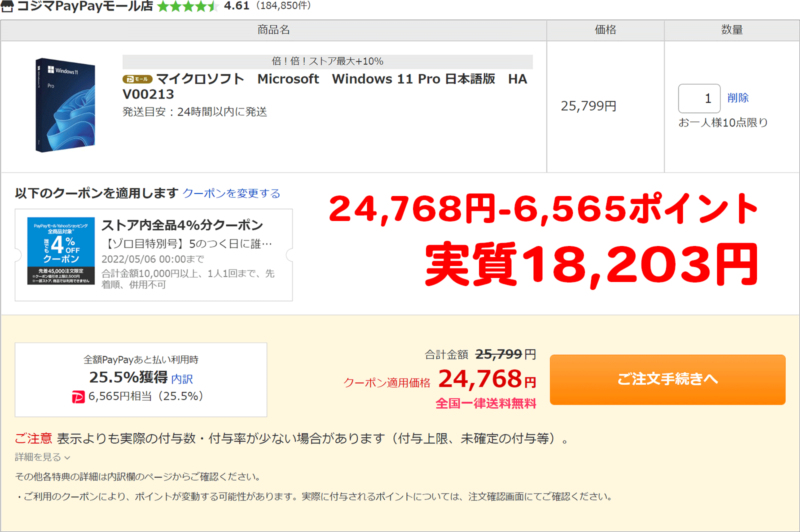
操作方法について
Windows 10/11とも、ほとんどやり方は同じです。
Windows 11 HomeからProへアップグレードする方法
「スタート」ボタンをクリックし、「設定」を選択します。
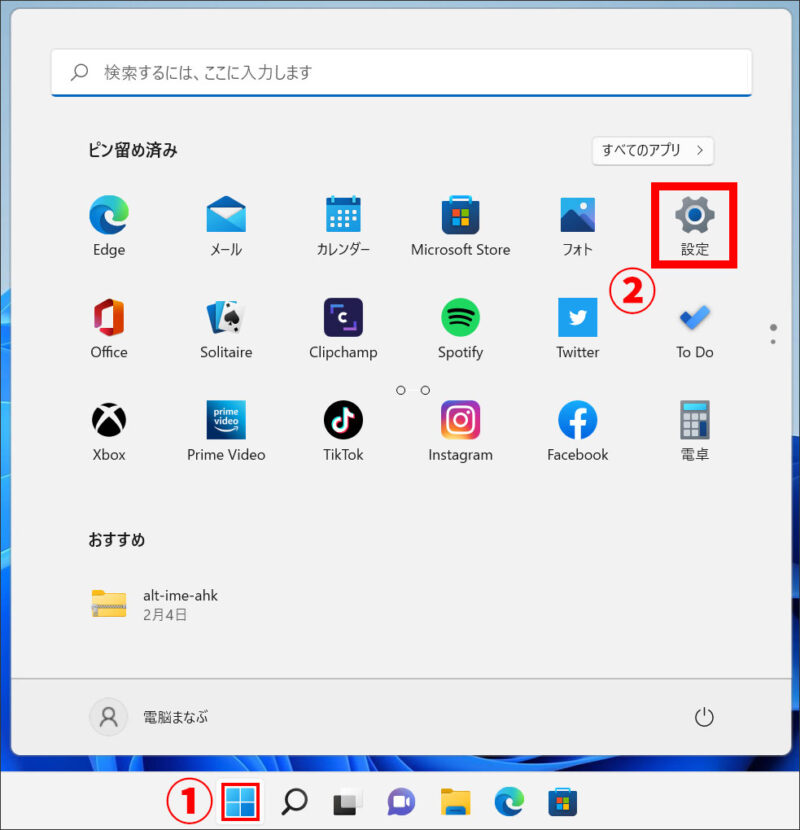
「システム」が選択されていることを確認し、「ライセンス認証」をクリックします。
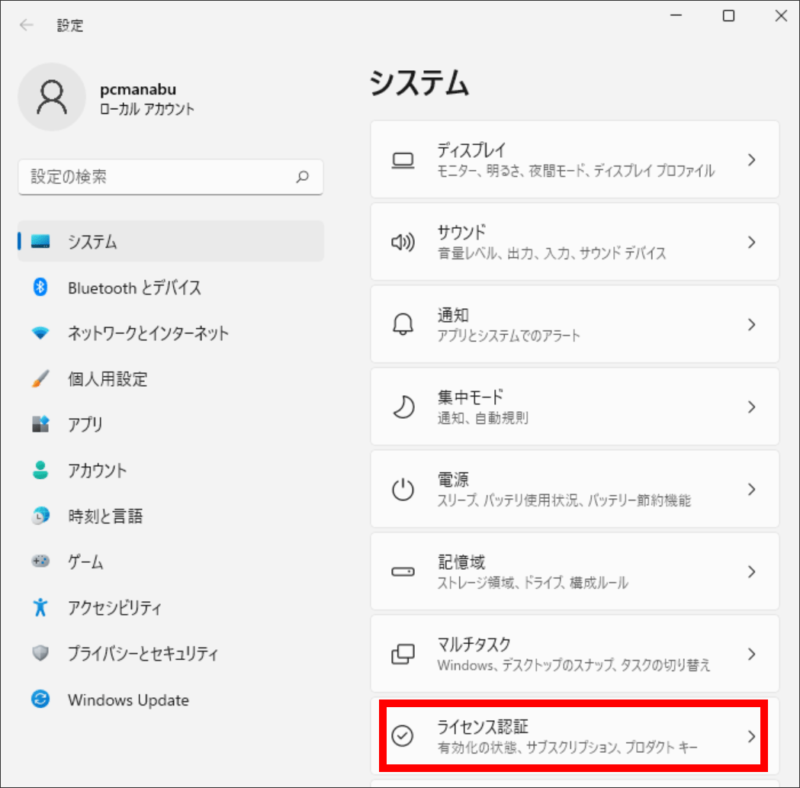
「Windows 11 Home」であることを確認し、これからProに変更します。「Microsoft Storeを開く」をクリックします。
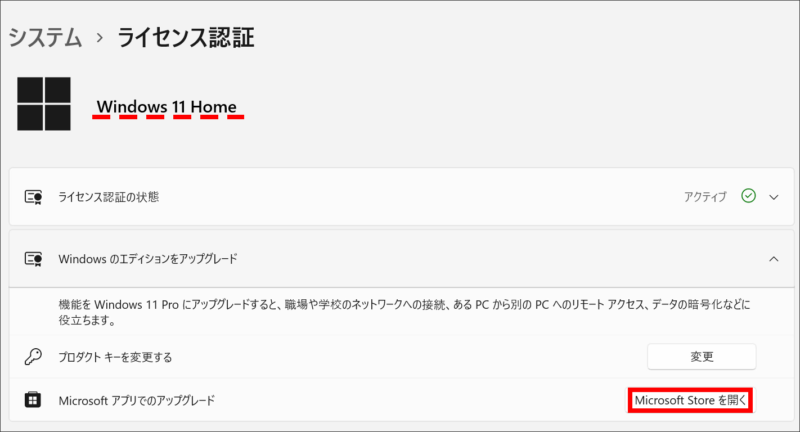
「購入」をクリックします。
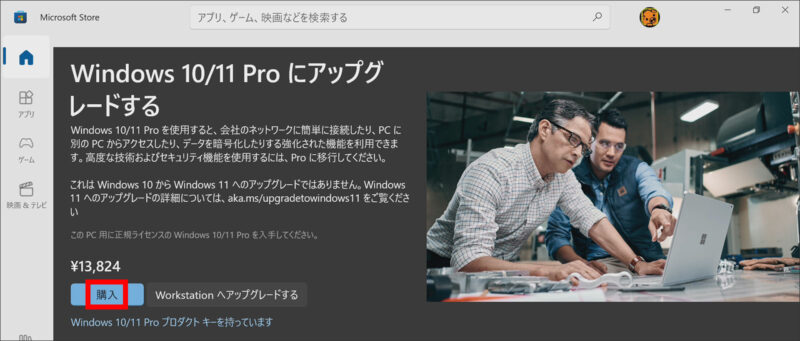
「確認」をクリックします。
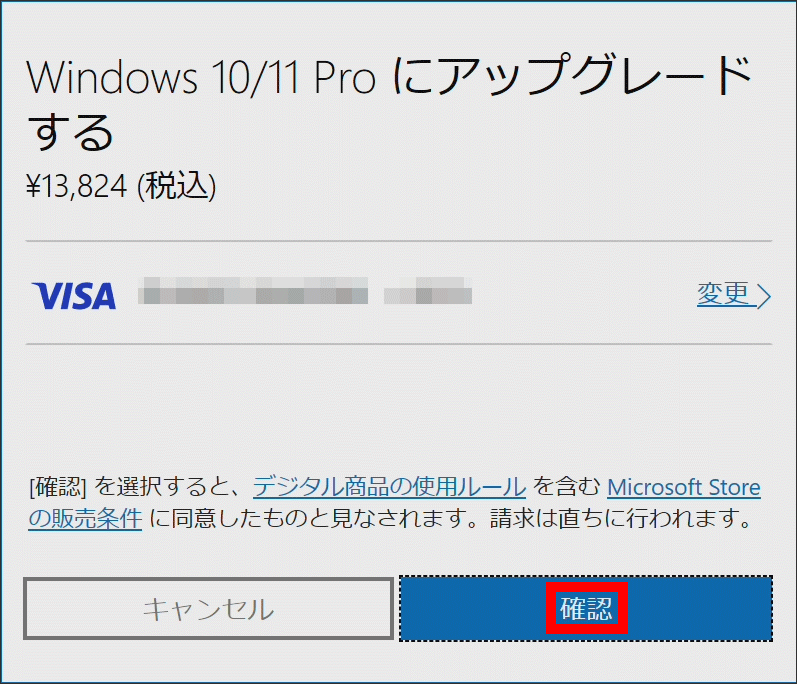
「インストール」をクリックします。
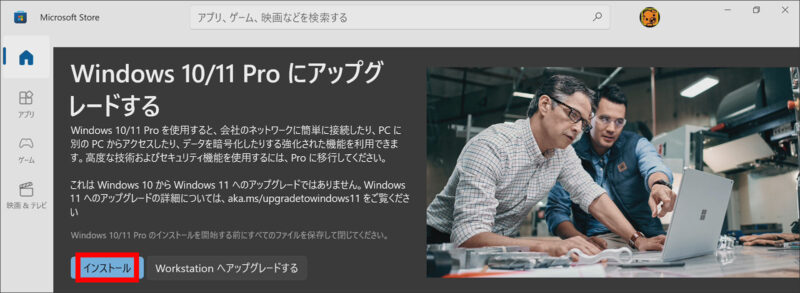
3分30秒放置するとWindows 11 Proになりました。お疲れさまでした。





